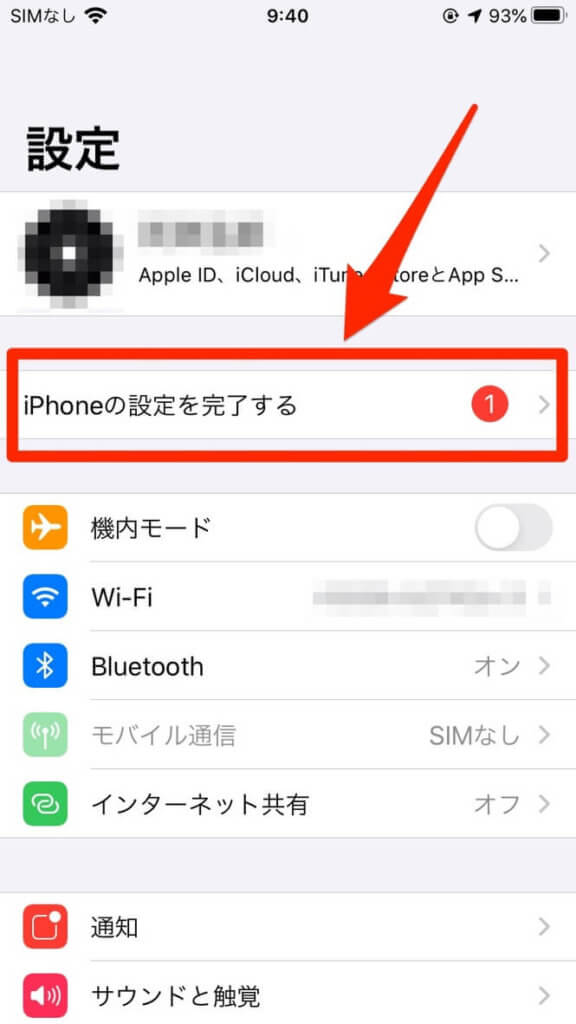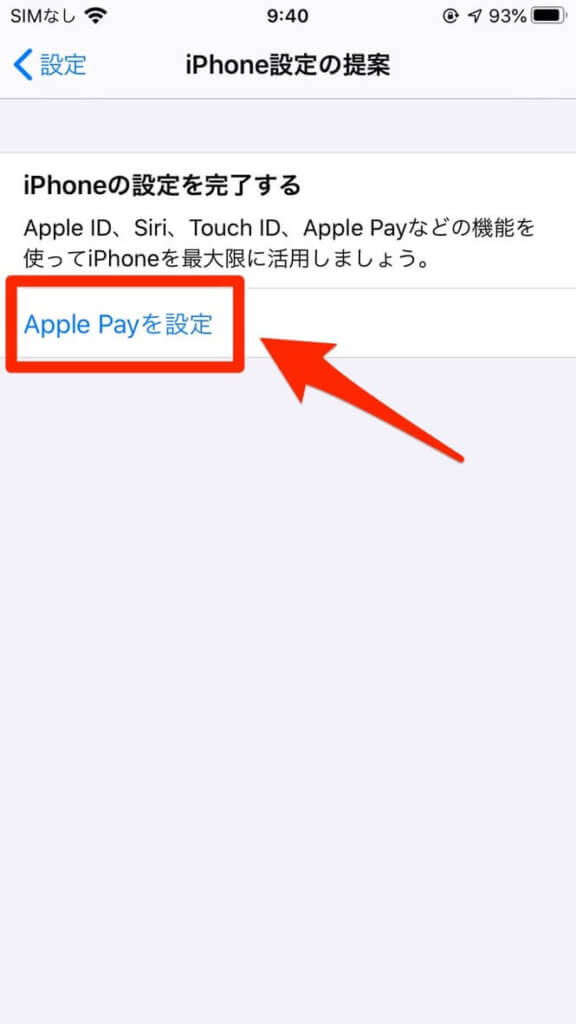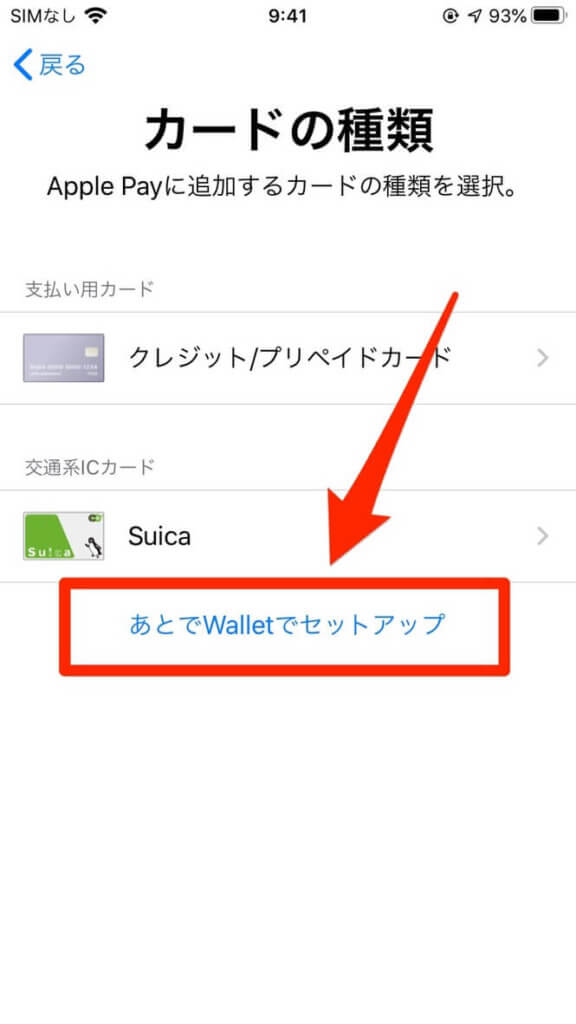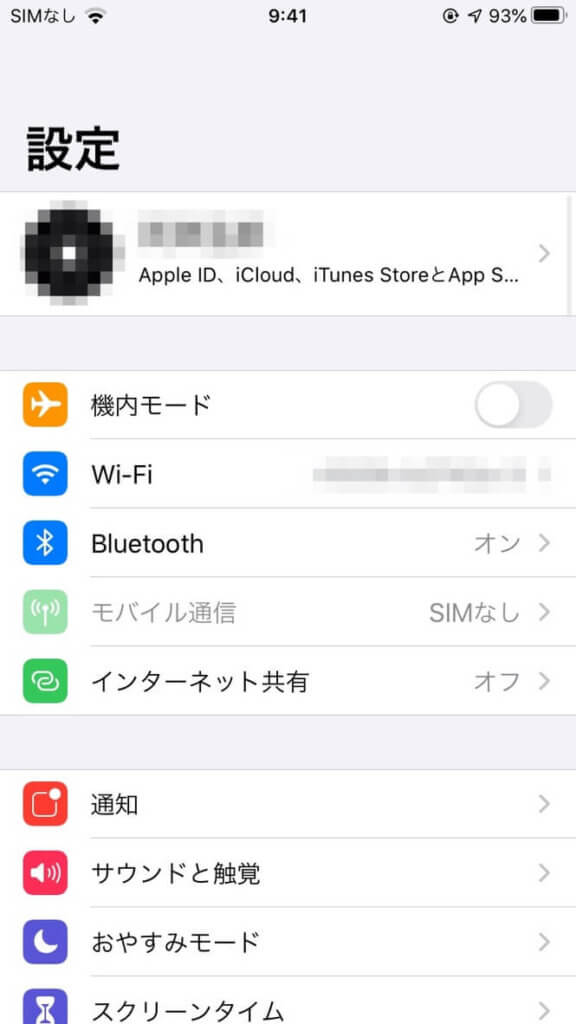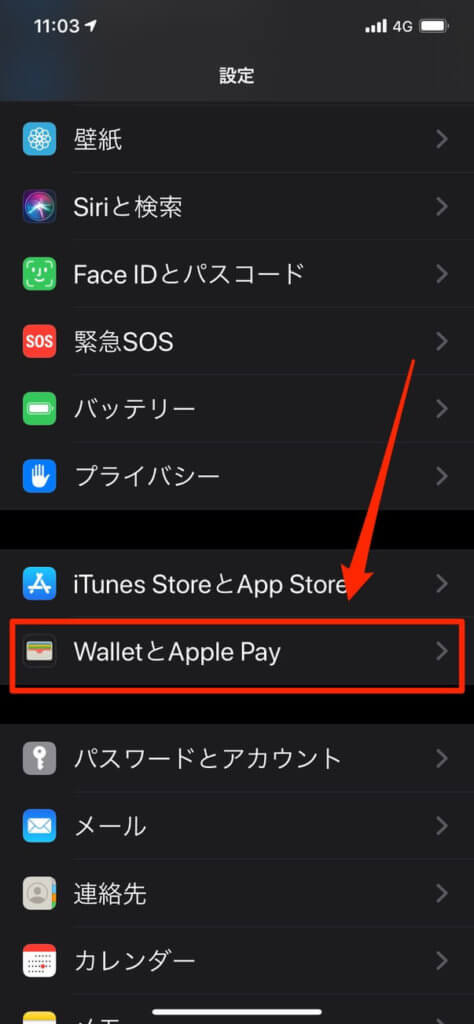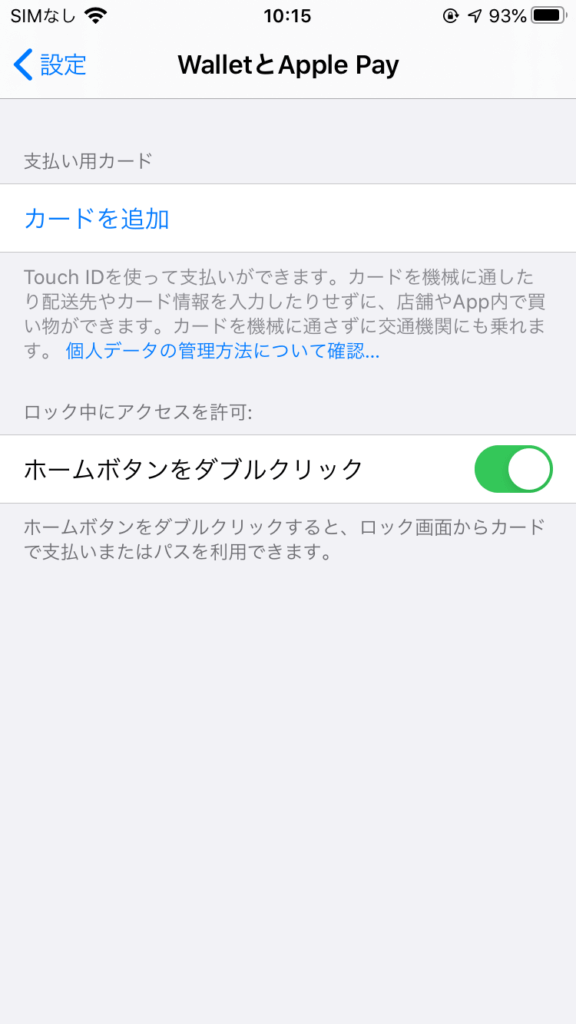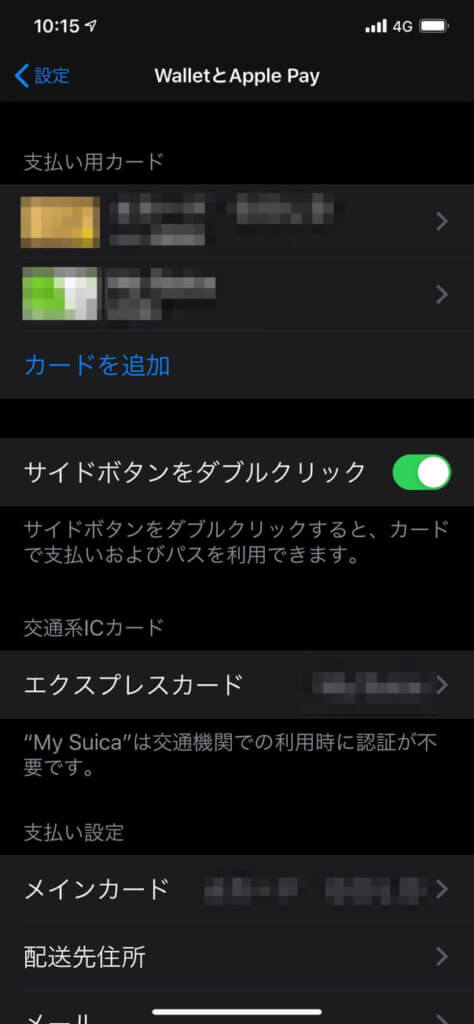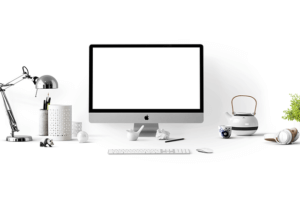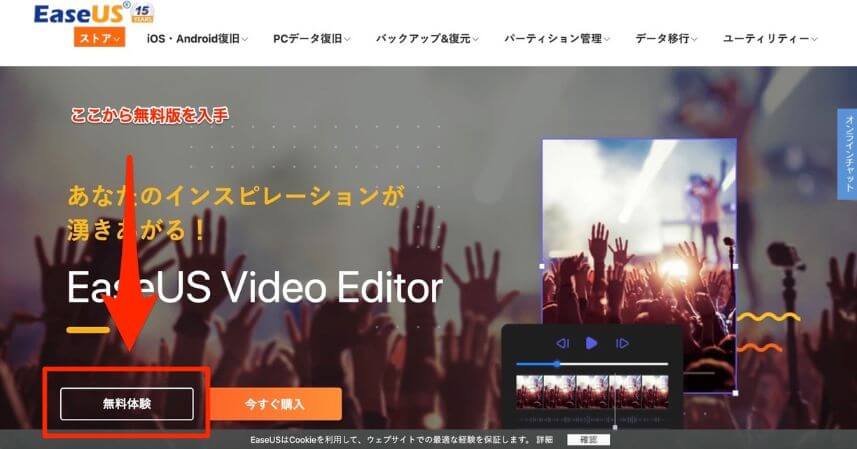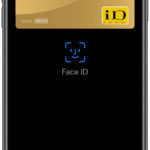![Apple Payを設定しない「iPhoneの設定を完了する」を消す方法[iOS13]](https://baniramans.com/wp-content/uploads/2020/02/money-256319_640.jpg)
- iPhoneの設定を完了するって表示されて消えない
- Apple Payを登録しないといけないのか知りたい
- 機種変更したら「iPhoneの設定を完了する」が消えない

iPhoneを新しく購入すると最初に初期設定をすると思いますが設定の最後に「iPhoneの設定を完了する」と表示されてApple Payの登録を促す通知が表示されてしまいます。
Apple Payを使う予定がない場合はこの通知が消えずに何度も表示されてウザくなってしまう方もいるのではないでしょうか?
Apple Payを設定したくない場合は何度も表示されたらウザくなってしまいますよね。
結論から言えばこの通知は簡単に消すことができます。この通知をApple Payを登録しなくても簡単に消す方法をわかりやすく解説します。
このコンテンツはiOS13以降の「iPhoneの設定を完了する」を設定しない方法が理解できます。
この記事は2022/1に追加更新済み。iPhoneの設定を完了するを消す方法はiOS15でも対応できます。
目次
「iPhoneの設定を完了する」を消す方法
この通知を消すのは簡単です。これはiPhoneのどの機種でも同じ方法です。今回はiPhone7を使って通知を表示しないようにしています。OSはiOS13の環境でのご紹介です。
まずは設定画面を開きます。
次にタップしたらiPhone設定の提案の画面になります。
Apple Payの設定画面が開きます。
続けるをタップしてカードを選択する画面に移動します。
これで最初の画面に戻れば消えています。
これで毎回通知されることはなくなります。
★ ポイント
iPhoneの設定を完了するが消えない場合はこの方法で簡単に非表示にできます。
やっぱりApple Payを設定したい場合は支払い設定も可能です。
最初はめんどくさくて登録を促す通知を消したいと思ったけど、クレジットカードの登録する必要がある場合はすぐに登録することが可能です。
Apple Payを登録するにはiPhoneの設定画面を開いて「WalletとApple Pay」をタップすれば設定が可能です。
下記のスクショはApple Payの設定画面と、すでに設定済みの違いです。
このようにクレカなどの追加はいつでも簡単にできるためApple Payを使わない場合は心配せずに登録をあとで設定できます。
★ ポイント
iPhoneの設定をしなくてもApple Payはいつでも登録が可能です。
まとめ
iPhoneを購入すると必ず初期設定があります。しばらく初期設定していなければ忘れてしまいますよね。
また今までApple Payを使ったことがない場合はこの設定が余計にめんどくさいと感じる方も多いようです。
よくわからずそのまま放置している人もいると思いますが通知やバッジを消すことはできますので心配は入りません。




![[iPhoneメモアプリ]超簡単!仕事で使える便利な活用法10選](https://baniramans.com/wp-content/uploads/2019/02/internet-3113279_640.jpg)